Бесплатные программы для записи видео с игр: 12 лучших программ для записи игр с экрана компьютера
Содержание
Лучшие бесплатные программы для записи видео с экрана
Чтобы зафиксировать прохождение игры или процесс работы в фоторедакторе, требуется специальная программа для записи видео с экрана. В данном материале мы познакомимся с тремя профильными приложениями, полный же список программ для записи видео можно найти на сайте (18 лучших рекордеров для ПК, Android и iPhone).
В Windows существует штатное приложение, которое подходит для игр и общения с другими пользователями в чате, а вот более универсальные варианты с возможностями обработки материала необходимо загружать отдельно.
Экранная Камера
- Русский язык: да
- Лицензия: условно-бесплатная, 5-дневный пробный период
Одна из лучших бесплатных программ для записи видео. Экранная Камера отличается от конкурентов продуманным интерфейсом на русском языке и пошаговым алгоритмом видеосъемки/обработки.
В приложении можно указать область видеозаписи, получить звук из активных окон и подключенного записывающего устройства. Есть планировщик задач (на случай, если нужно записать стрим или вебинар, когда вас нет дома).
Есть планировщик задач (на случай, если нужно записать стрим или вебинар, когда вас нет дома).
Для базового редактирования не нужно устанавливать дополнительное ПО. Внутри программы можно вырезать паузы и неудачные дубли в начале и конце дорожки, дополнять видеоряд титрами или фоновой музыкой.
ПО совместимо с ОС Windows XP, Vista, 7, 8 и выше (в отличие от игровой панели Xbox). Для сохранения роликов без «водяных знаков» требуется купить лицензию. Программа проста в освоении и работает даже на маломощных компьютерах.
Инструкция:
- Загрузите и установите Экранную Камеру. Запустите приложение и нажмите на «Запись экрана».
- Перейдите в программу, браузер или на рабочий стол. На панели рекордера настройте подходящие для источника параметры (например, для записи геймплея установите полноэкранный режим и включите аудиозапись звука с динамиков). Если записываете чужой стрим, выберите фрагмент экрана без чата. Можно захватить голос с микрофона и вставить собственные голосовые комментарии по ходу съемки.

- После клика по красной кнопке начнется обратный отсчет. Если понадобится приостановить съемку, нажмите на клавишу F8. Для возобновления захвата используйте ту же команду.
- Чтобы завершить видеозапись, наведите курсор на панель ПО, кликните по значку «Стоп» или клавишу F10. Видеоклип можно отредактировать (удалить моменты из начала и конца, добавить заставки из галереи, наложить музыку или озвучку).
- Чтобы сразу перенести файл на жесткий диск, используйте функцию «Сохранить видео». Установите профиль, например, для соцсети или экрана телефона. На следующем этапе можно изменить разрешение, качество и другие свойства.
Игровая панель Xbox
- Русский язык: да
- Лицензия: бесплатная, действует бессрочно
Позволяет записывать видео с экрана монитора в высоком качестве. Фиксирует любые действия без ограничений по времени и сохраняет ролик без «водяных знаков».
В Xbox Game Bar можно одним нажатием кнопки записать лучшие игровые моменты.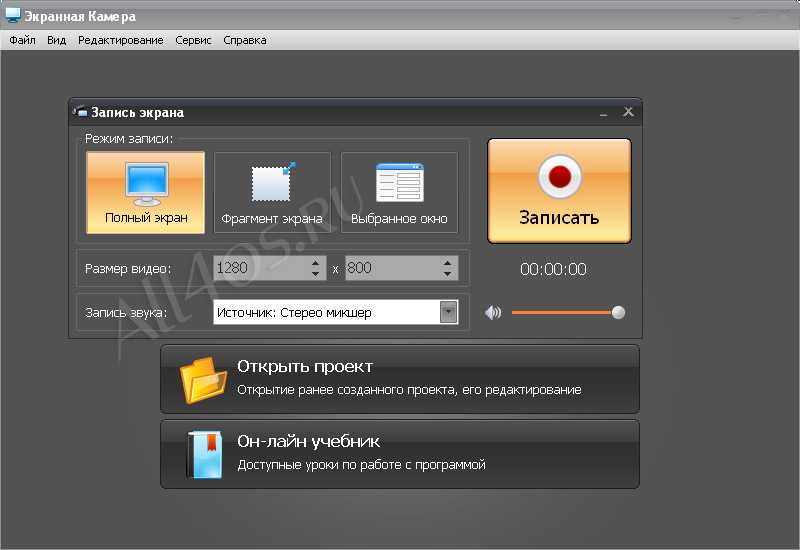 Выбрать участок дисплея для съемки нельзя, но ПО автоматически срезает панель задач Windows.
Выбрать участок дисплея для съемки нельзя, но ПО автоматически срезает панель задач Windows.
Инструкция:
- Инструмент уже есть в Windows 10 и 11. Если его все же нет, загрузить Xbox Game Bar стоит из официального магазина Microsoft.
- Откройте игру/приложение, которое нужно записать. Софт не позволяет снимать видео из проводника или с рабочего стола, но работает в браузерах.
- Для запуска рекордера одновременно нажмите на клавиши Win + G. Если вы хотите отключить запись голоса, щелкните по значку микрофона на панели «Записать» (он должен быть перечеркнут). Запись системного аудио выполняется автоматически. Функцию можно выключить в «Параметрах» компьютера в разделе «Игры» — «Записи».
- Щелкните по опции «Начать запись» или используйте команду Win + Alt + R. Когда вам потребуется завершить запись, снова зажмите комбинацию или кликните по значку «Стоп».
- Видеофайл MP4 в разрешении Full HD будет экспортирован в библиотеку «Видео».
 Изменить директорию можно в параметрах ПК во вкладке «Игры».
Изменить директорию можно в параметрах ПК во вкладке «Игры».
Screencast-o-Matic
- Русский язык: нет
- Лицензия: условно-бесплатная, 30-дневный пробный период
Подходит для записи чего угодно (игры, браузер, Skype, фоторедакторы и т.д.). Можно наложить картинку с фронтальной или основной камеры, записать звуковую дорожку из открытой вкладки или микрофона.
Полученный ролик реально обработать внутри приложения без установки дополнительного ПО. Можно вырезать лишние фрагменты в начале и конце дорожки, наложить музыку или голосовые комментарии, размыть определенные области изображения и т.п.
Обратите внимание на тот факт, что интерфейс ПО не переведен на русский язык. Запись действий происходит без ограничений по времени, но часть функций в видеоредакторе доступна только премиум-пользователям.
Инструкция:
- Screencast-o-Matic загружается бесплатно на Android и iOS смартфоны/планшеты.
 Запустите рекордер и разрешите ему отображаться поверх других окон.
Запустите рекордер и разрешите ему отображаться поверх других окон. - Нажмите на кнопку «Rec». Если необходимо, включите запись аудио с микрофона или динамиков. Для захвата только изображения коснитесь кнопки «Screen Recorder». Чтобы дополнить «скринкаст» картинкой с камеры, нажмите на «Camera & Screen». Подтвердите действие.
- Нажмите на иконку приложения, коснитесь значка «Стоп». Обрежьте отрывки в начале и конце дорожки, сместив ползунки на временной шкале. Для выгрузки файла в формате MP4 нажмите на «Save».
Лучшие бесплатные программы для записи видео с экрана
На сегодняшний день существует немало бесплатных приложений для записи видео с экрана — как с Рабочего стола, так и для захвата в режиме игр. Однако многие из них наполнены рекламой, дополнительными водными знаками, либо имеют ограничения по времени записи.
Но есть и несколько решений, которые лишены данных минусов и предлагают большие возможности. Все они позволяют вместе с видео захватывать звук — с ПК и микрофона, а также просчитывать готовый результат в популярные форматы.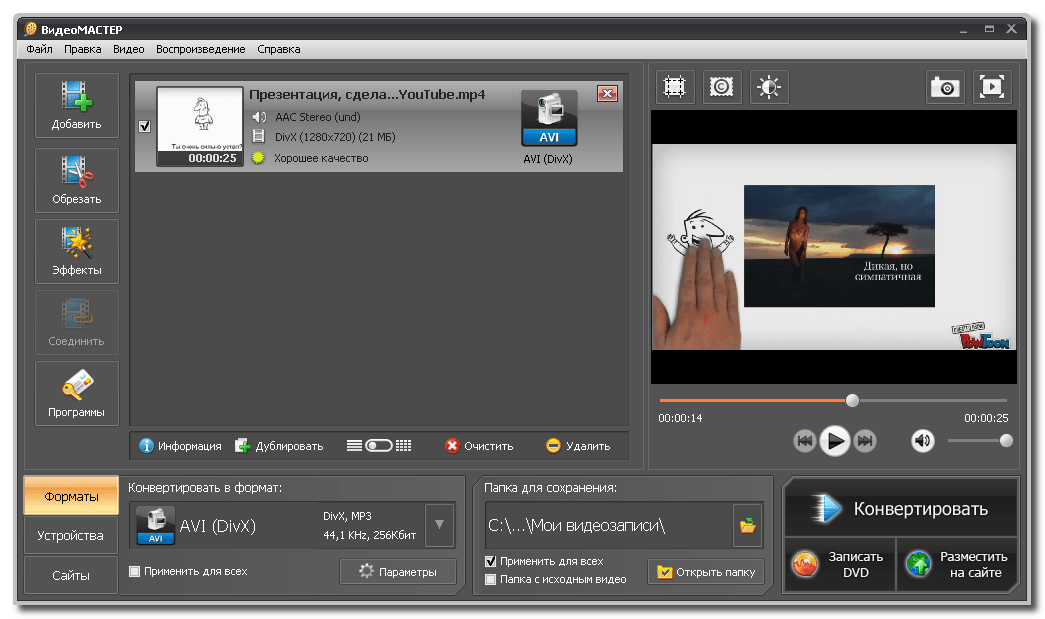
Open Broadcaster (OBS)
Официальный сайт obsproject.com
Пожалуй, лучшая программа по записи видео с огромным количеством возможностей, среди которых запись сразу с нескольких источников (например, с Рабочего стола и вебкамеры), обилие эффектов, включая хромакей, и аудио микшер. Запись вплоть до качества 4К без ограничения по времени.
Помимо записи видео OBS отлично подходит для онлайн-стримминга, например, для трансляций на YouTube. И всё это бесплатно, благо Open Source, да еще и доступно на всех платформах – Windows, Mac и Linux.
Из минусов – требовательность к ресурсам, сложность интерфейса для начинающих и отсутствие подсветки для курсора мыши.
oCam
Официальный сайт ohsoft.net
Возможность записывать Рабочий стол целиком или выбранную область. OCam доступен только для Windows и периодически скармливает пользователю рекламу, но никаких водяных знаков.
OCam предельно прост в освоении и интуитивно понятен.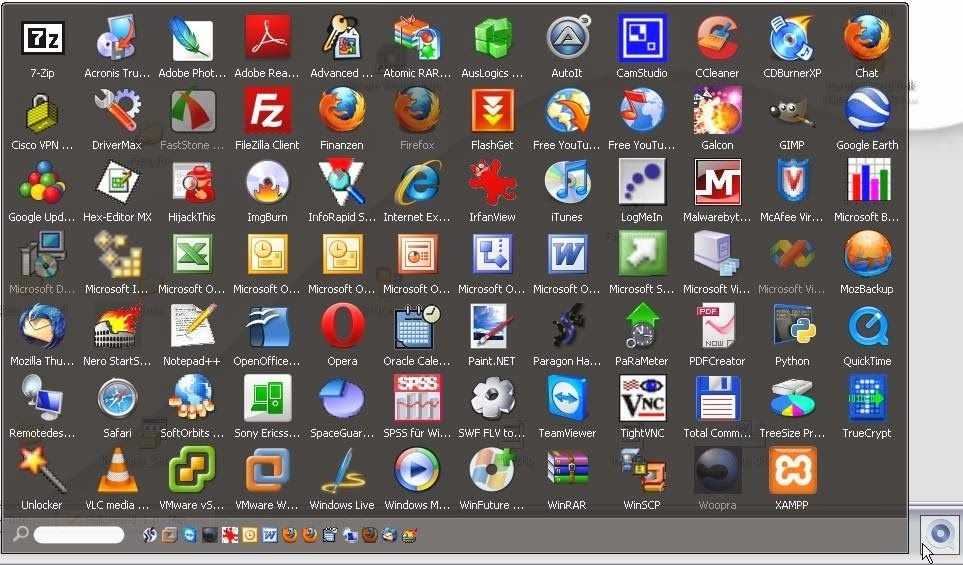 Есть также возможность параллельной записи с веб-камеры в режиме игр. Есть подсветка действий мыши и возможность добавить собственные водяные знаки к видео. Запись видео до 4К без ограничения по времени. Для коммерческого использования требуется покупка лицензии.
Есть также возможность параллельной записи с веб-камеры в режиме игр. Есть подсветка действий мыши и возможность добавить собственные водяные знаки к видео. Запись видео до 4К без ограничения по времени. Для коммерческого использования требуется покупка лицензии.
iSpring Free Cam
Официальный сайт ispringsolutions.com
Программа записи видео всего экрана или частично с подсветкой действий мыши. Отлично подходит для записи обучающих уроков по работе с программами. Не лучшее решение для записи игр.
Имеет свой встроенный простой видео редактор для нормализации звука, добавления плавного появления и затухания видео. Нет рекламы, но только для Windows. Прост в использовании.
Nvidia ShadowPlay
Официальный сайт nvidia.com
Специализированный софт для видеокарт от Nvidia, причем только для Windows, предназначенный специально для записи видео игр. Есть возможность дополнительного захвата видео с веб-камеры. Поддержка стримминга в YouTube и другие сети.
Apowersoft Free Online Screen Recorder
Возможность записывать видео прямо через браузер с адреса apowersoft.com с минимальными требованиями к ПО компьютера. Разве что доступно только на Windows. Можно записывать видео с веб-камеры, с Рабочего стола целиком или частично.
Есть возможность подсвечивать курсор и использовать маркер для выделения областей. Не очень подходит для записи видео игр и нельзя использовать офлайн. После записи видео сразу можно загрузить на YouTube, Vimeo и Диск Google.
Поделиться:
10 лучших бесплатных программ для записи игр 2023
Потоковая передача и запись видеоигр становятся все более популярными, чем когда-либо, и геймеры со всего мира используют видеоплатформы, такие как Twitch и YouTube, чтобы продемонстрировать свои навыки. В результате наличие надежного программного обеспечения для записи игр необходимо для записи первоклассных видео и предотвращения любых задержек или лагов, которые могут нарушить ваш игровой процесс. Вот два ключевых преимущества использования бесплатного программного обеспечения для записи игр:
Вот два ключевых преимущества использования бесплатного программного обеспечения для записи игр:
#1. Стоимость. Одним из основных преимуществ выбора бесплатного программного обеспечения для записи игр является то, что оно может сэкономить ваше время и деньги. В отличие от покупки дорогих активов или дорогостоящих подписок, бесплатные программы позволяют вам воспользоваться теми же функциями бесплатно, что означает, что вы можете делать качественные записи, не платя за цену, связанную с производственным оборудованием профессионального уровня.
#2. Простота использования. Большинство бесплатных программ предлагают интуитивно понятный интерфейс, который позволяет легко начать создавать собственные видео без каких-либо предварительных знаний. Кроме того, многие предлагают учебные пособия, которые содержат пошаговые инструкции по настройке программы, а также о том, как записывать игры на разных платформах (например, ПК или консоль).
Сегодня мы покажем вам лучшие устройства записи экрана для игр.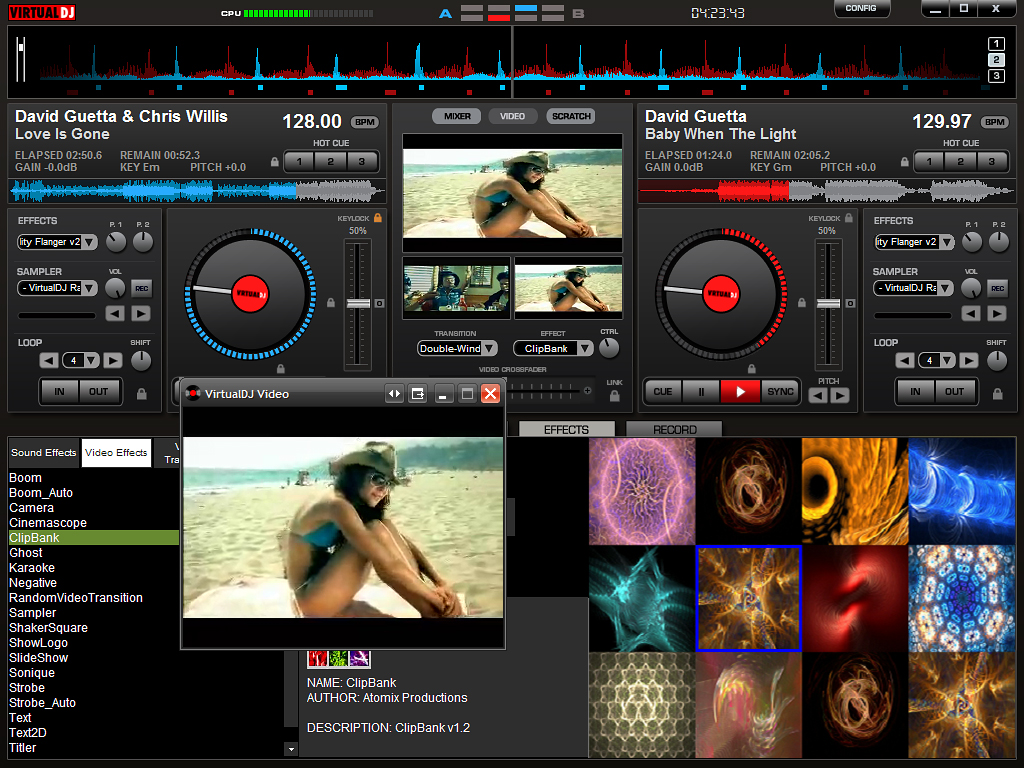
1. Filmora Screen Recorder
Wondershare Filmora — одна из самых невероятных программ для записи экрана, доступных для Windows 10. Приложение позволяет записывать ваше текущее взаимодействие, онлайн-собрания в масштабе, обсуждения и т. д. в течение некоторого времени в будущем. . Принимая все во внимание, вы можете постепенно записывать все, что происходит на вашем экране, используя Filmora.
Filmora делает ограничение записи экрана удивительно нормальным, используя непрерывный рисунок экрана и включённый прожектор мыши. Продукт позволяет вам определять границы или круги на экране для превосходного взаимодействия с клиентом во время записи экрана. Таким же образом вы можете импортировать записи, изображения и связанные мультимедийные документы.
Попробуйте бесплатно
Для Win 7 или новее (64-разрядная версия)
Попробуйте бесплатно
Для macOS 10.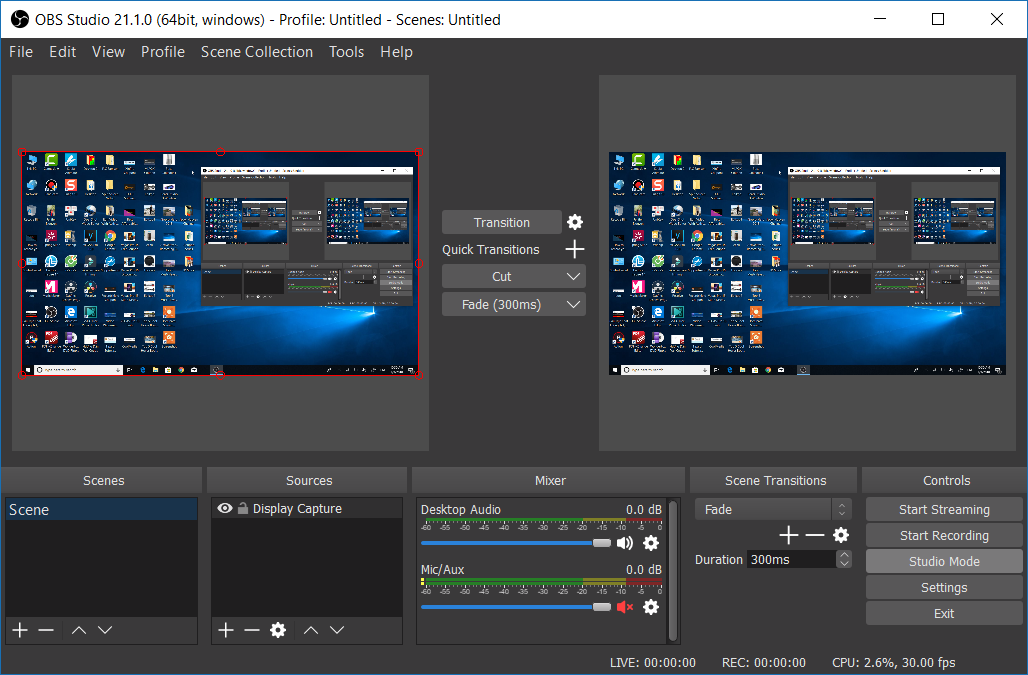 12 или новее
12 или новее
Основные характеристики:
Захват экрана и звука одновременно
Filmora может помочь вам записать все, что находится на вашем гаджете, без промедления
Поддержка планировщика задач для последовательной записи
Запись звука ПК (фреймворк или микрофон)
Полностью совместим с Windows 11/10/8/7 и Mac
Отправка аккаунтов в форматах MP4, MOV, MKV и GIF
Альтер отловленных видео и звуковых записей с отработанными инструментами
2. Действие! Устройство записи экрана
Действие! программа для записи игрового экрана — это программа для записи экрана и игр от Mirillis. Вы можете записывать как свой экран, так и экраны разных гаджетов, например, другого ПК, телевизора, игровой приставки и вашей веб-камеры. Тем не менее, акция! это нечто большее, чем средство записи экрана. Предполагая, что вы украшение, которому нравится транслировать свое текущее взаимодействие в прямом эфире, вы можете использовать Action! также. Кроме того, вы можете быстро и эффективно передавать записанные игры на YouTube и Facebook, используя предопределенные профили отправки для этих этапов.
Тем не менее, акция! это нечто большее, чем средство записи экрана. Предполагая, что вы украшение, которому нравится транслировать свое текущее взаимодействие в прямом эфире, вы можете использовать Action! также. Кроме того, вы можете быстро и эффективно передавать записанные игры на YouTube и Facebook, используя предопределенные профили отправки для этих этапов.
При включенном «режиме записи выбранного приложения» вы можете записывать только конкретное приложение, в котором вы играете, закрывая оставшуюся часть экрана, чтобы не отставать от вашей защиты. С помощью службы потокового вещания вы можете передавать свою интерактивность. Действия на известных веб-сценах, таких как YouTube, Facebook, Twitch и многих других. Вы можете видеть свою игровую производительность (как текущий FPS, так и обычно нормальный FPS) при использовании Action! кроме того, сохраните результаты тестов. Действие! использует увеличение скорости оборудования NVIDIA, AMD или Intel для записи вашего экрана, сохраняя при этом невероятную производительность.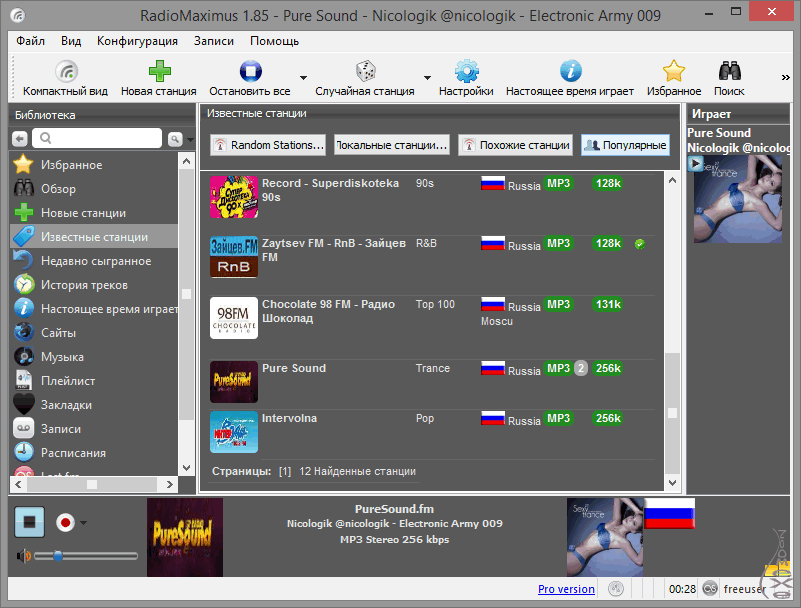 Более того, в любом случае он использует свой ограничительный стандарт давления кодека видео.
Более того, в любом случае он использует свой ограничительный стандарт давления кодека видео.
Плюсы:
Различные веб-функции
HD/4K/8K в зависимости от оборудования
Куча элементов и эффектов для добавления
Поперечный суппорт
Различные модули для улучшения понимания
Минусы:
Предварительно ограничивает вас до 10 минут
Нужен респектабельный ПК для хорошей работы
Не самый простой для понимания интерфейс
3. OBS
OBS Studio позволяет записывать игры без временной отсечки и водяных знаков. Это программное обеспечение для записи игр экспертного уровня. Профессиональные геймеры предпочитают использовать этот продукт для записи своих игр. С помощью OBS Studio можно ловить весь экран или окно и с веб-камеры, и с ресивера. Что касается потоковой передачи, программа позволяет вам выбирать, какое рабочее пространство, приложения и источники звука будут использоваться совместно, аналогично созданию многоуровневых учетных записей для веб-камеры.
Геймеры могут легко играть в режиме реального времени на YouTube, Dailymotion, Mixer и других ресурсах, используя мою заветную программу для захвата игр. Кроме того, это позволяет вам улучшить ваше видео, используя множество эффектов, каналов, кадрирования, изменения цвета, стандартизации звука, уменьшения шума и многого другого.
Плюсы:
Работает с основными веб-функциями
Без водяных знаков и точек отсечки
Блестящее смешивание и переделка
Разрешено использовать
Простое устройство и удобство использования
Поддержка масштабирования
Минусы:
4. Xbox Game Bar
Window 10 Game Bar — новейшее программное обеспечение для записи игр. Продукт создан для клиентов Xbox One и Xbox 360 для записи игровых застежек. Кроме того, приложение позволяет вам делать снимки экрана вашей игры.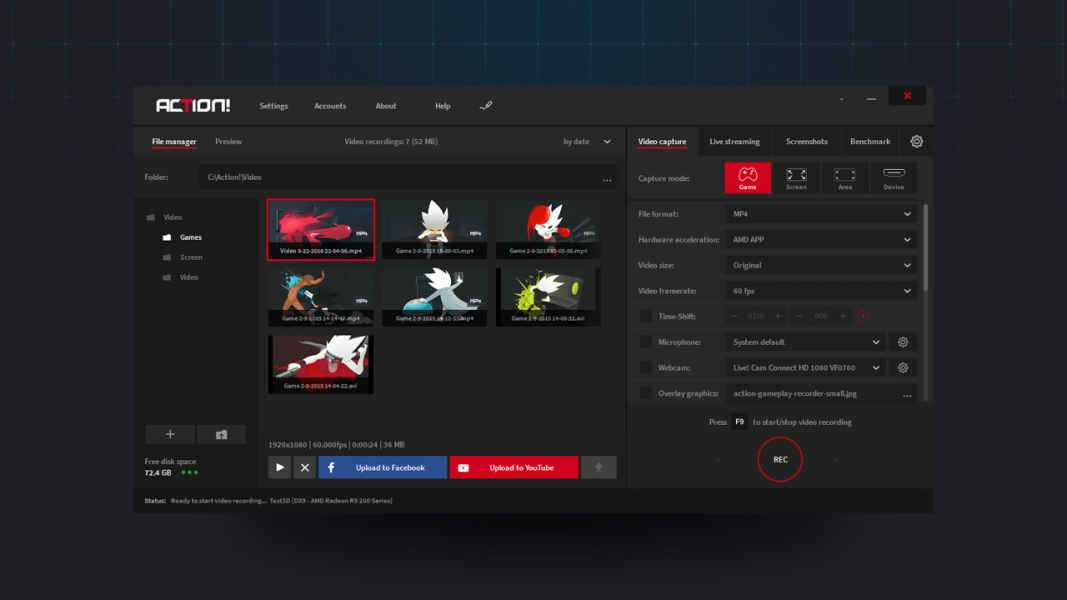 Клиенты Windows 10 могут открыть игровую панель с помощью простого пути консоли, нажав клавишу Windows + G, для быстрого доступа к игровым функциям.
Клиенты Windows 10 могут открыть игровую панель с помощью простого пути консоли, нажав клавишу Windows + G, для быстрого доступа к игровым функциям.
Игровая панель может использоваться для записи приложений, особенно для интуитивности. Он готов записывать большинство компьютерных игр и позволяет вам сразу же записывать экран и предложение, встречаться с друзьями через центр управления Xbox, просматривать друзей с LFG, не выходя из игры. Это в некоторой степени короткий и практичный регистратор игр, который превосходно выполняет свою функцию. Кроме того, вам не нужно представлять какую-либо программу изгоев, когда у вас есть это.
Плюсы:
Бесплатное программное обеспечение со всеми необходимыми функциями.
Инстинктивный и чистый пользовательский интерфейс
Дает возможность записи локально или потоковой передачи на все известные этапы одним тиком
Ассоциированные миксы
Минусы:
5.
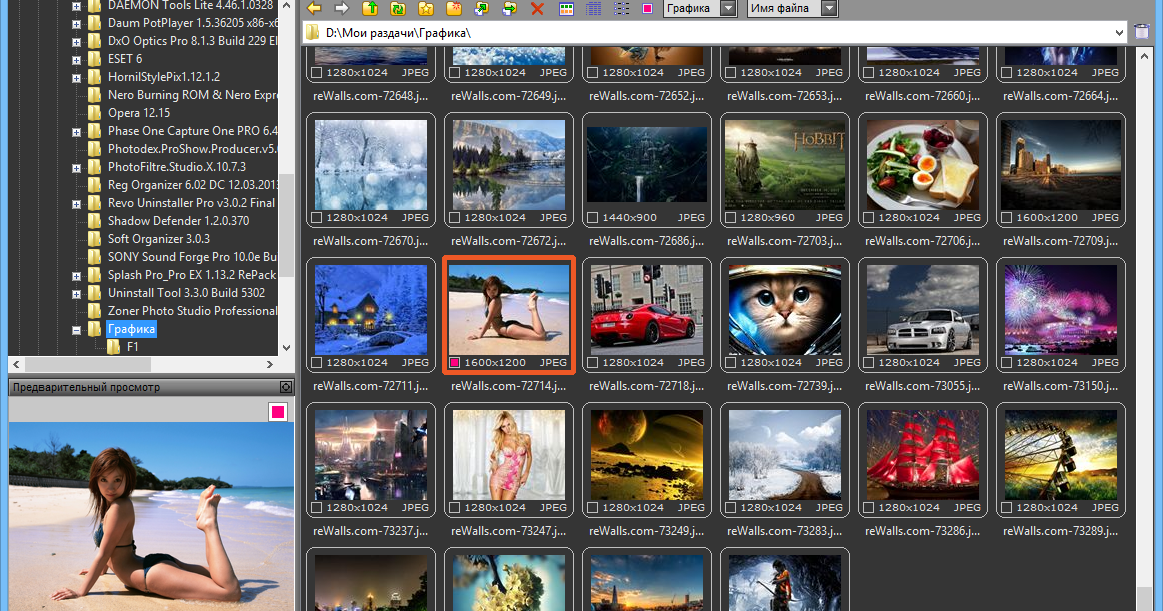 Xsplit
Xsplit
XSplit не только записывает экран; это установка известных видеоаппаратов и других. Например, его различные устройства позволяют вам использовать свой телефон в качестве веб-камеры, когда у вас нет веб-камеры, или транслировать свою игру или виртуальное событие в прямом эфире. Кроме того, вы также можете получить счетчик частоты кадров в реальном времени у края экрана, что очень полезно для тяжелых геймеров.
При использовании XSplit Capture для записи ваших текущих взаимодействий вы должны сначала оптимизировать настройки для игр. У XSplit есть полезный помощник, который подскажет, как лучше всего это сделать. Помощник также расскажет вам, как лучше всего использовать телекоммуникационное устройство для постоянной записи взаимодействия. Поэтому, чтобы настроить его на правильный путь, XSplit — это легкое устройство для записи экрана, и оно, как правило, является невероятной утилитой для клиентов, которым требуется постоянное взаимодействие при записи их интерактивности на ПК.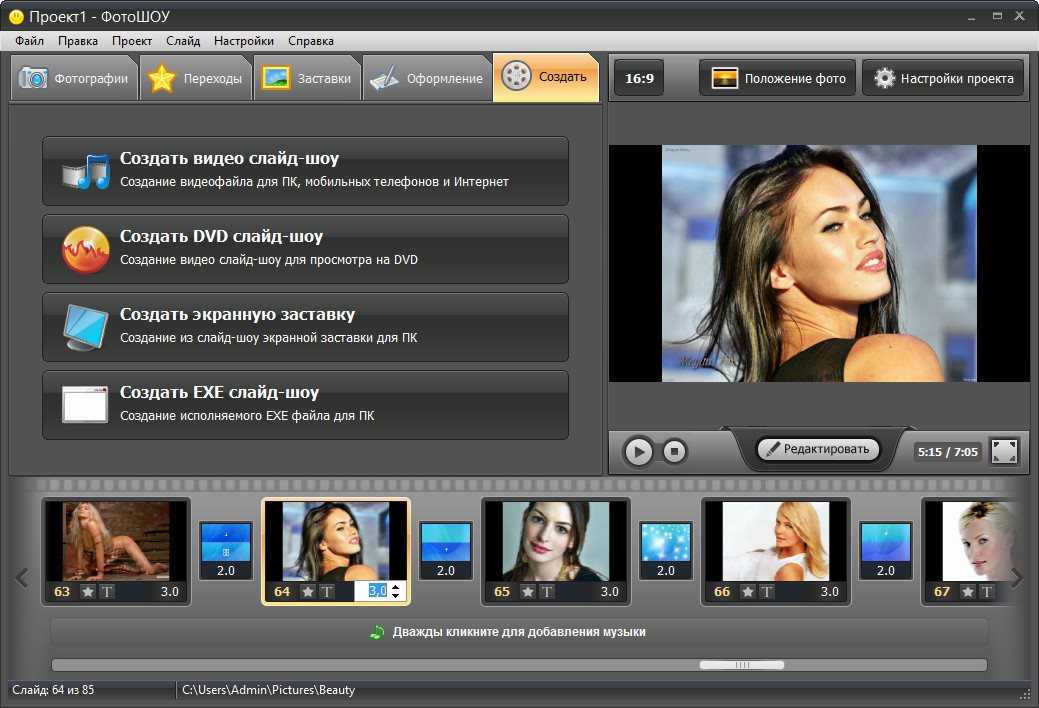
Плюсы:
Включая начинку
Прилагается к многочисленным устройствам для переделки
Поддерживает целевое разрешение экрана до 4K
Может записывать часть экрана
Преобразование записи экрана в GIF за доли секунды
Минусы:
6. ShadowPlay
ShadowPlay от NVIDIA — прекрасный инструмент для интерактивной записи, если у вас есть карта иллюстраций NVIDIA. Теперь он может быть включен и запущен на вашем компьютере как компонент программного обеспечения GeForce Experience, однако, вероятно, он не будет называться ShadowPlay полностью. ShadowPlay также позволяет вам создавать GIF-файлы длиной до 15 секунд из ваших заветных минут. Кроме того, вы можете делать снимки экрана в формате 8k; вы можете сразу же поделиться как GIF-файлами, так и снимками экрана со своими учетными записями в онлайн-медиа, такими как Facebook или даже Weibo.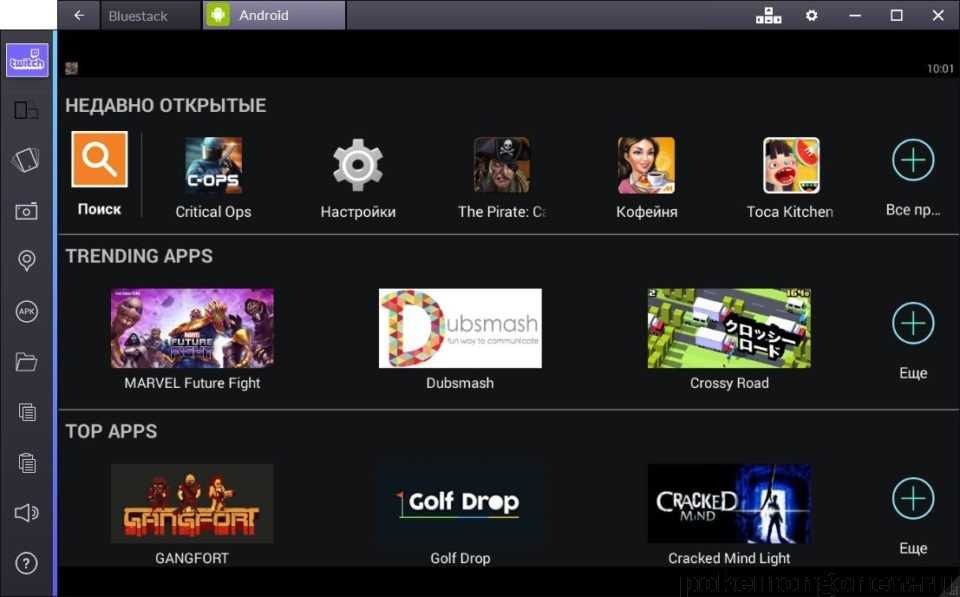
Несмотря на то, что ShadowPlay бесплатен, его очень легко использовать, он не сильно влияет на производительность игры и не загружает процессор. Вы можете записывать до 4k (при условии, что вы играете со скоростью 60 кадров в секунду) или до 8k (при 30 кадрах в секунду). Наконец, вам понравится подсветка повтора момента, которая, следовательно, сохраняет самые последние 30 секунд вашей игры, поэтому вы можете поймать лучшие минуты сразу после того, как они произошли, и сохранить их.
Плюсы:
Включает режим записи игры
ShadowPlay включает разрешение экрана до 4K
Может записывать часть экрана
Преобразование записи экрана в GIF за доли секунды
Минусы:
7. Gecata
Благодаря небольшому размеру загрузки и возможности взаимодействия на разных диалектах, Gecata заслуживает внимания. Он имеет естественный пользовательский интерфейс и поддерживающие горячие клавиши, вы можете начать запись, просто отметив галочкой, и управлять своей записью, не мешая игровому процессу. Предполагая, что вы включили игровой режим, вы можете начать запись естественным образом в любой момент, когда вы отправляете игру и начинаете играть в нее. Ваша веб-камера может быть наложена поверх записи экрана, поэтому ваши наблюдатели могут рассматривать ваши живые ответы как вашу игру.
Предполагая, что вы включили игровой режим, вы можете начать запись естественным образом в любой момент, когда вы отправляете игру и начинаете играть в нее. Ваша веб-камера может быть наложена поверх записи экрана, поэтому ваши наблюдатели могут рассматривать ваши живые ответы как вашу игру.
Благодаря многоканальной записи звука вы можете улавливать звуки из игры, включая игровой дискурс, так же, как ваш голос предлагает анализ. Gecata — это средство записи экрана от Movavi для геймеров, позволяющее записывать текущие действия в формате 4k и со скоростью до 120 кадров в секунду. Существует бесплатная форма, доступная для скачивания. Помимо записи своей интерактивности, вы можете общаться и транслировать ее в прямом эфире. Тем не менее, вы можете записывать свои игры и одновременно транслировать их, решая сразу две проблемы. Кроме того, он работает и с младшими ПК с Windows, начиная с ПК с Windows 7, с базовой оперативной памятью всего 2 ГБ, однако это также может измениться, поскольку Movavi выпускает более современные версии Gecata.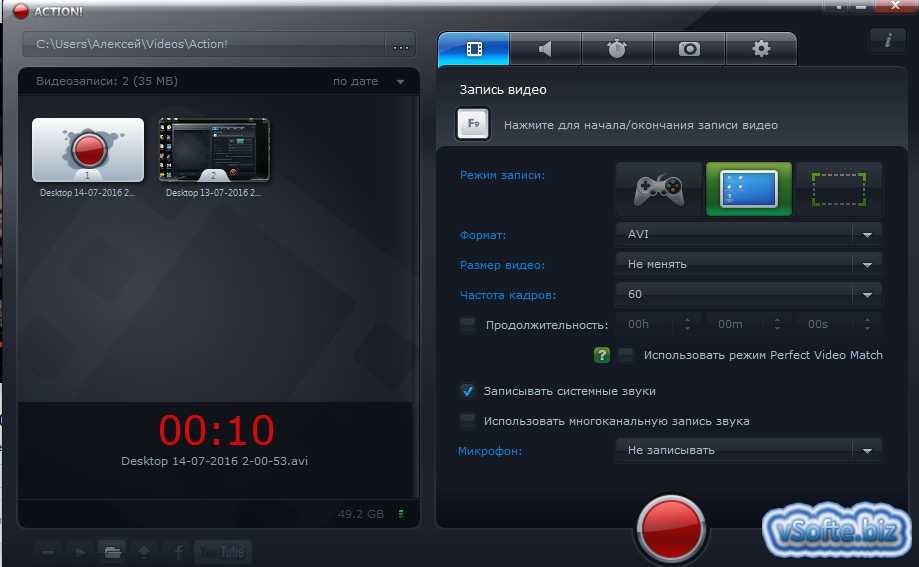
Плюсы:
Минусы:
8. FBX
FBX — еще одно простое устройство в этом кратком изложении, которое предлагает огромное количество элементов при очень легком фреймворке. Действительно, это одна из самых легких программ, но очень сытная. Точка взаимодействия удивительно проста и делает очень простыми все настройки и их изменение. Тем не менее, он захватывает записи без потерь в самом высоком качестве, чтобы гарантировать вам лучшее видео (огромный размер).
FBX также поддерживает настройки звука, которые также очень сильны, имея возможность постоянно записывать два звука, похожие на звук игры и звук усилителя, которые позже можно изменить независимо. В настройках видео FBX вы можете определить видеокодек, выделить каждую секунду от 10 до 120, источники, размер и конфигурацию. Вы можете настроить продукт так, чтобы он последовательно записывал игру при ее запуске, и сбалансировать, сжимает ли продукт GPU или ЦП для записи.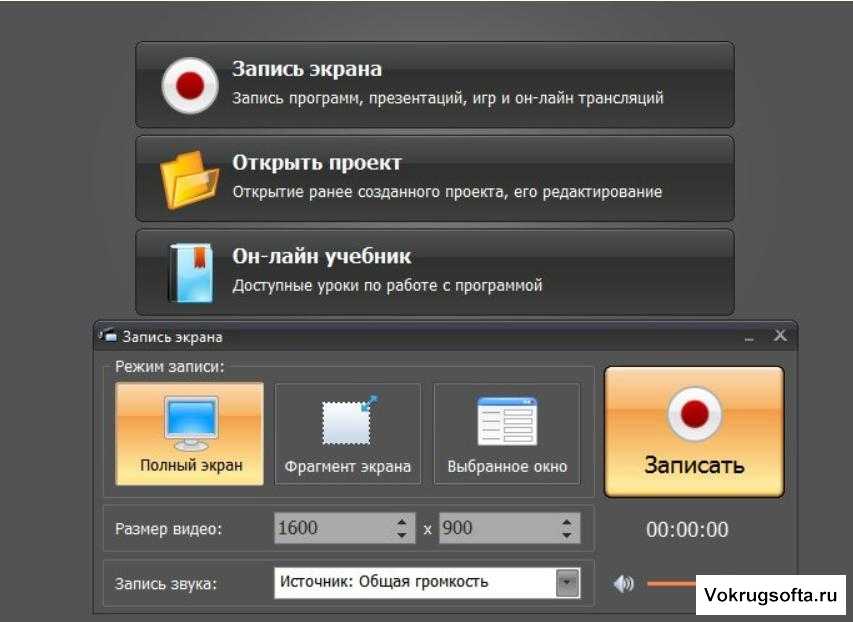
Плюсы:
Минусы:
9. VSDC
VSDC Screen Recorder — еще одно программное обеспечение для записи игр с богатым набором элементов, которое вы можете использовать, чтобы уловить ваше текущее взаимодействие и поделиться им с товарищами. Продукт обладает ценными функциями, включая возможность записи с веб-камеры вместе с записью экрана. Существует четкая поддержка захвата звука наряду с выделением комментариев как для снимков экрана, так и для учетных записей экрана. Эти инструменты могут оказаться полезными, когда вы вносите изменения в свою игру, прежде чем выкладывать ее на YouTube.
Для переделки продукт предлагает все основные функции, которые вам потребуются. Вы можете управлять учетными записями, изменять скорость и многое другое. Он также настроил VSDC Screen Recorder, чтобы автоматически запускать учетные записи экрана в запланированное время и преобразовывать записи. VSDC Screen Recorder также позволяет вам размещать собственный логотип в своих учетных записях и эффективно делиться своими записями на YouTube, Google Drive и Dropbox.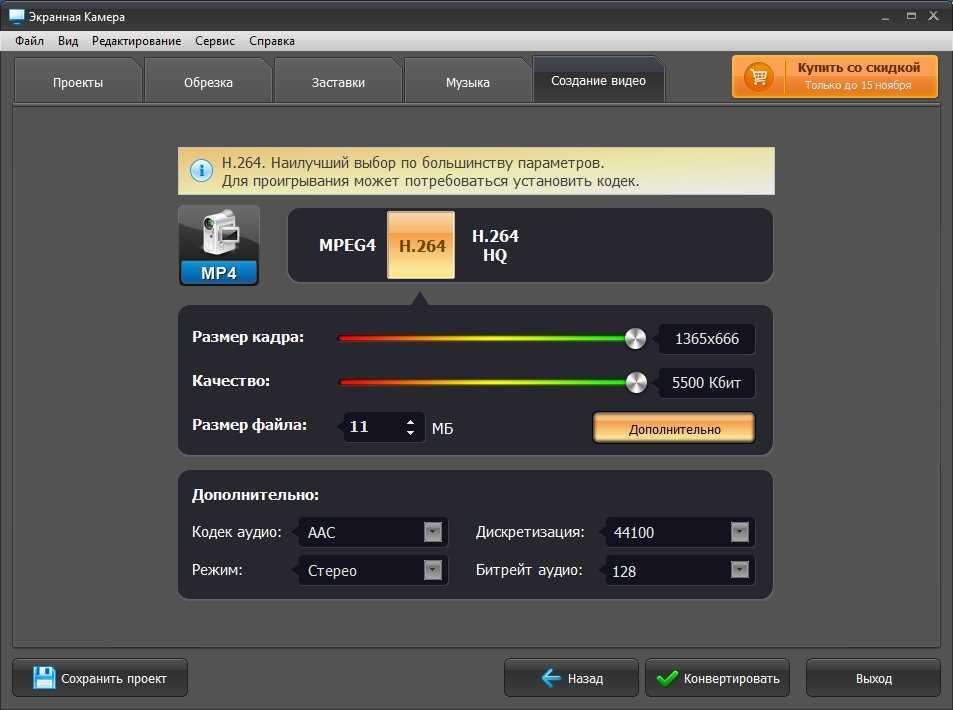
Плюсы:
Разрешает запись с веб-камеры в качестве наложения
Основной видеокорректор
Поддерживает водяные знаки пользовательского логотипа
Минусы:
10. D3DGear
D3DGear может показаться базовым и необходимым инструментом, однако он невероятно ценен. Программное обеспечение для записи игр не требует каких-либо экстраординарных настроек. На самом деле, вы просто представляете его, и вы уже в шаге от того, чтобы записать свой фильм о постоянном взаимодействии. Наряду с упрощенным планом, он также имеет неявную структуру давления, которая будет упаковывать все записи, записанные с ним.
Записи упаковываются постепенно, что означает, что даже если у вас меньше места на диске, вы в любом случае можете записать видео. Несмотря на свой небольшой размер, он также использует увеличение скорости графического процессора, чтобы снизить нагрузку на графический процессор, а не на процессор. Продукт естественным образом распознает игры и ассоциируется с ними, вам просто нужно нажать горячую клавишу, чтобы начать или остановить запись.
Продукт естественным образом распознает игры и ассоциируется с ними, вам просто нужно нажать горячую клавишу, чтобы начать или остановить запись.
Плюсы:
Минусы:
The Bottom Line
Это 10 лучших бесплатных программ для записи игр на ПК. У них есть свои бремя и преимущества, у некоторых есть возможности изменения видео, у некоторых нет или они ограничены. Предполагая, что вы любитель, вы можете выбрать несколько бесплатных и простых в использовании инструментов. Для современной записи игр вы можете выбрать инструменты высокого уровня. Для любителей, имеющих дело с Windows или Mac, мы с энтузиазмом рекомендуем Filmora Screen Recorder как лучшее программное обеспечение для записи игр. Этот игровой рекордер прост в использовании, но силен. Вы можете записывать интерактивность, а также захватывать экран, звук и веб-камеру.
Игровой рекордер Gecata | Бесплатное программное обеспечение для прямых трансляций и записи игр
youtube.com/embed/iLpUvFiA2f0?rel=0&showinfo=0;enablejsapi=1″ frameborder=»0″ allowfullscreen=»» allowscriptaccess=»always»>
Ultimate
Программное обеспечение для записи игр
Мир видеоигр полон взлетов и падений, безумных выстрелов в голову и эпических рейдов. Вооружившись регистратором игр , вы сможете запечатлеть лучшие моменты своей игровой жизни и поделиться ими в Интернете с коллегами по всей планете.
Gecata от Movavi — легкая и бесплатная потоковая передача и для записи игр программное обеспечение для ПК, которое позволяет записывать и транслировать игровой процесс или полноэкранный рабочий стол Windows одним щелчком мыши и без задержек.
Выбери свой пистолет!
Вы фанат League of Legends или поклонник GTA V? Мы протестировали Gecata со всеми основными играми — от Minecraft до Battlefield 4, от Roblox до World of Warcraft.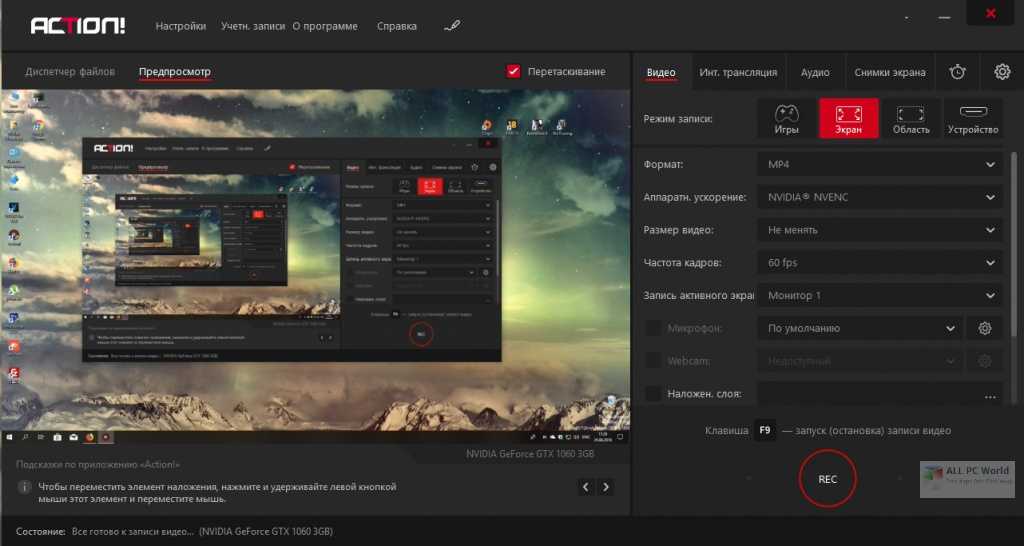 Загрузите программу сегодня и начните качать YouTube и Twitch своими стримами, обзорами игр, Let’s Plays, пошаговыми руководствами и убийствами м-м-м-монстров.
Загрузите программу сегодня и начните качать YouTube и Twitch своими стримами, обзорами игр, Let’s Plays, пошаговыми руководствами и убийствами м-м-м-монстров.
Спасибо ребята!
Захват игры очень прост, а качество звука отличное! Самое простое программное обеспечение для потоковой передачи, которое я когда-либо видел.
тимзи85
Обожаю Гекату!
Единственное бесплатное средство записи экрана для игр, которое безупречно работает со всеми моими играми!
h2hatterz
Моя любимая программа для захвата игр!
До сих пор у меня не было проблем с Gecata. Она дешевая, имеет все ключевые инструменты и не тормозит, как многие другие программы.
аланаки
Запись во время трансляции!
С помощью программы потоковой передачи Gecata вы можете транслировать и записывать одновременно, поэтому ваши видео будут доступны всем, кто пропустил ваши прямые трансляции.
Вы играете, оно записывает
Стриминг и создание игровых видео с нашими 9Программа для захвата экрана 0029 очень проста — начните захват одним щелчком мыши и используйте горячие клавиши для управления записью, не выходя из игры.
Как записать Overwatch?
Улыбайтесь, мы снимаем!
Хотите, чтобы ваши подписчики YouTube увидели ваше яростное лицо в реальной жизни, пока вы косите врагов в шутере? Gecata позволяет накладывать видео с веб-камеры на игровые кадры.
Как записать Fortnite с помощью веб-камеры?
Пусть ваша игра говорит
Записывайте внутриигровые звуковые эффекты, музыку и диалоги, чтобы погрузить зрителей в мир игры. Включите микрофон, чтобы оживить отснятый материал шутками и комментариями.
Как записать Майнкрафт с микрофоном?
Скачайте Gecata от Movavi и покажите им, как это делается!
Скачать бесплатно
Купить сейчас
Купить сейчас
Думал, что это было? Держись, Геймер!
Двусторонний захват звука
Сохраняйте аудиопотоки отдельно, чтобы вы могли легко отредактировать ляпы, не влияя на звуки игры.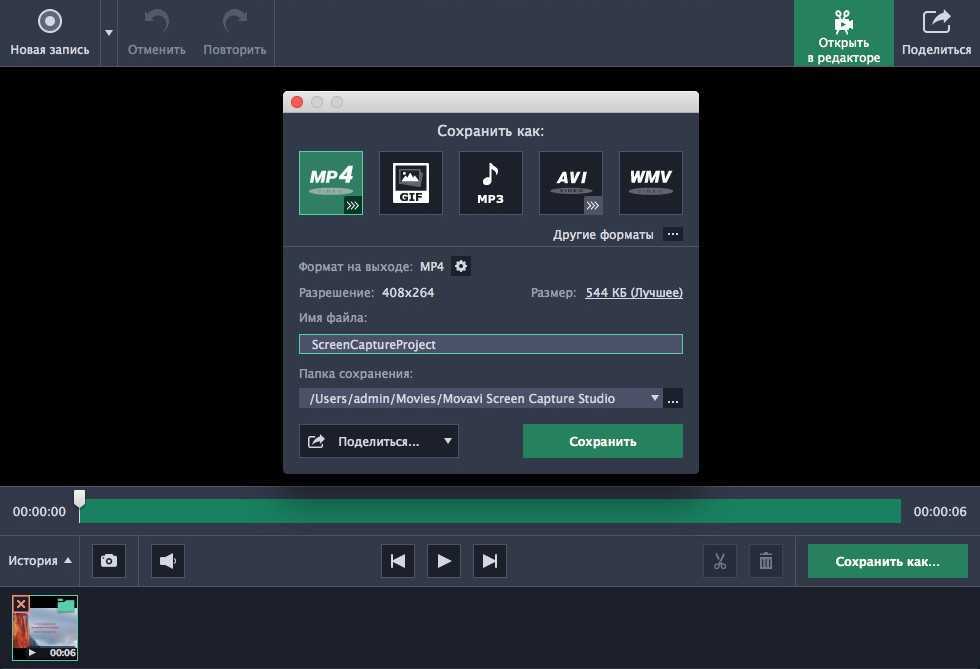
Без потери производительности
Записывайте геймплей в формате 4K и со скоростью до 120 кадров в секунду.
Полный контроль
Настраивайте наложения для отслеживания частоты кадров, количества битов, размера файла и других показателей в режиме реального времени.
Игровой режим
Включите игровой режим, чтобы запись начиналась автоматически, как только вы запускаете игру.
Аппаратное ускорение
Используйте аппаратное ускорение NVIDIA ® NVENC и Intel ® HD Graphics, чтобы кодировать видео до 400 % быстрее.
Скриншоты
Захват высококачественных изображений в один клик.
Поддерживаемые игры
Мы протестировали десятки игр с Gecata, чтобы обеспечить максимально плавную запись.
Шахтерское ремесло
Радуга 6 Осада
Fortnite
Роблокс
ПУБГ
АПЕКС Легенды
КС:ГО
ГТА 5
ОСУ!
Лига Легенд
Мир Warcraft
Мир танков
Все игры
Gecata by Movavi
Версия
6. 1.2
1.2
Что нового?
39,5 МБ
30,95 $(с НДС)
Языки интерфейса
Купить сейчас
Купить сейчас
Операционная система
Microsoft ® Windows ® 7/8/10 32-разрядная или 64-разрядная версия с установленными последними исправлениями и пакетами обновлений
Процессор
Intel ® i3 или выше, AMD ® эквивалент Intel ® i3 или выше или совместимый процессор
Видеокарта
DirectX 9-совместимая видеокарта с 512 МБ видеопамяти3 90 90 9002 Видеокарта, совместимая с DirectX 9, с 512 МБ видеопамяти 90
Разрешение экрана 1024 × 768, 32-битный цвет
ОЗУ
2 ГБ
Место на жестком диске
150 МБ свободного места на жестком диске для установки, 5 ГБ для текущих операций
* Бесплатная версия Gecata от Movavi имеет следующие ограничения: 10 минут непрерывной съемки, водяной знак на выходных видео.


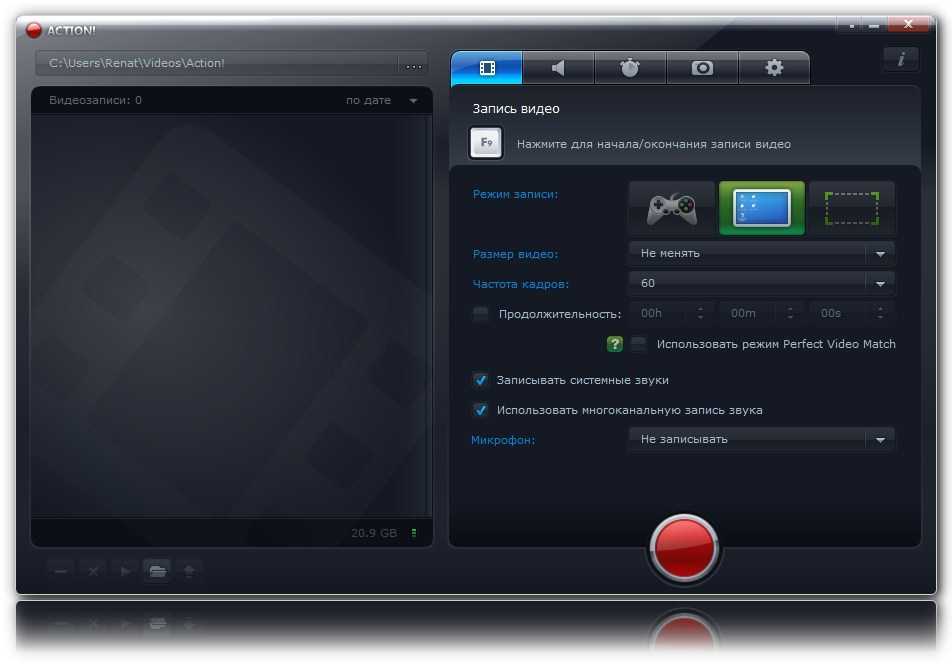 Изменить директорию можно в параметрах ПК во вкладке «Игры».
Изменить директорию можно в параметрах ПК во вкладке «Игры».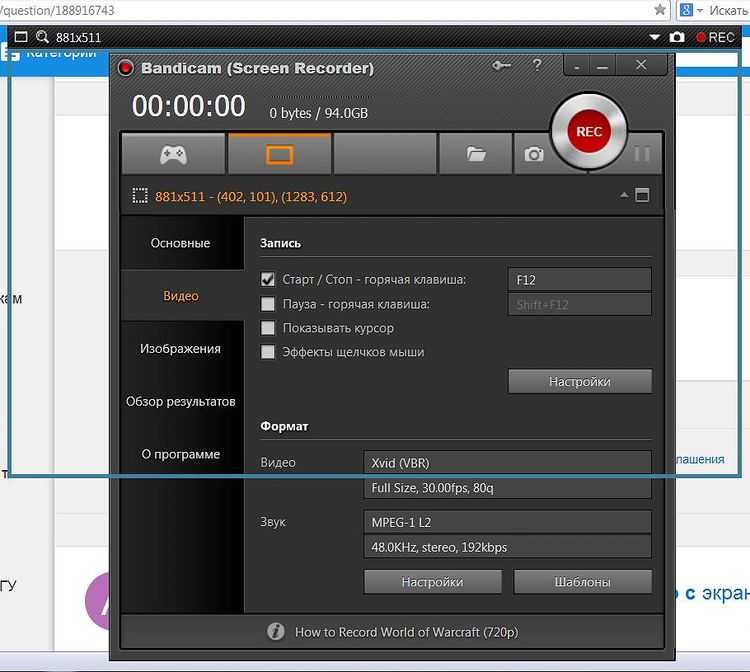 Запустите рекордер и разрешите ему отображаться поверх других окон.
Запустите рекордер и разрешите ему отображаться поверх других окон.